Sniffer_pro_使用说明 图解
sniffer使用及图解教程

sniffer使用及图解注:sniffer使用及图解sniffer pro 汉化注册版下载黑白影院高清免费在线电影聚集网无聚集无生活,聚集网络经典资源下载sniffer软件的安装还是比较简单的,我们只需要按照常规安装方法进行即可。
需要说明的是:在选择sniffer pro的安装目录时,默认是安装在c:\program files\nai\snifferNT目录中,我们可以通过旁边的Browse按钮修改路径,不过为了更好的使用还是建议各位用默认路径进行安装。
在注册用户时,随便输入注册信息即可,不过EMAIL一定要符合规范,需要带“@”。
(如图1)图1 点击放大注册诸多数据后我们就来到设置网络连接状况了,一般对于企业用户只要不是通过“代理服务器”上网的都可以选择第一项——direct connection to the internet。
(如图2)图2接下来才是真正的复制sniffer pro必需文件到本地硬盘,完成所有操作后出现setup complete提示,我们点finish按钮完成安装工作。
由于我们在使用sniffer pro时需要将网卡的监听模式切换为混杂,所以不重新启动计算机是无法实现切换功能的,因此在安装的最后,软件会提示重新启动计算机,我们按照提示操作即可。
(如图3)重新启动计算机后我们可以通过sniffer pro来监测网络中的数据包。
我们通过“开始->所有程序->sniffer pro->sniffer”来启动该程序。
第一步:默认情况下sniffer pro会自动选择你的网卡进行监听,不过如果不能自动选择或者本地计算机有多个网卡的话,就需要我们手工指定网卡了。
方法是通过软件的file菜单下的select settings来完成。
第二步:在settings窗口中我们选择准备监听的那块网卡,记得要把右下角的“LOG ON”前打上对勾才能生效,最后点“确定”按钮即可。
Sniffer Pro软件的报文捕获及解码分析功能
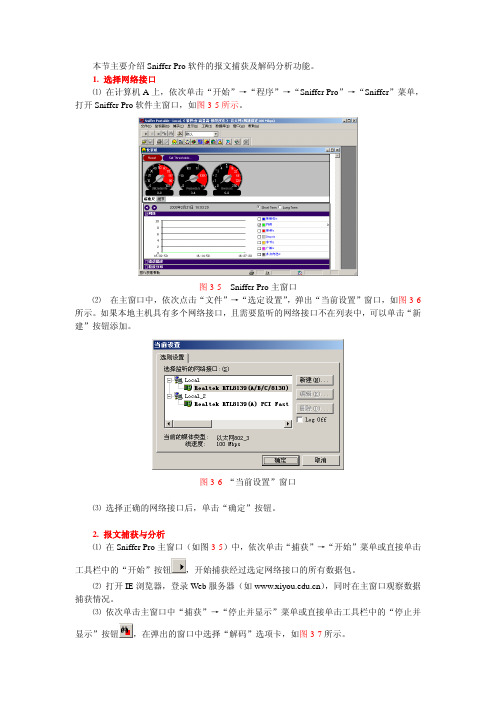
本节主要介绍Sniffer Pro软件的报文捕获及解码分析功能。
1. 选择网络接口⑴在计算机A上,依次单击“开始”→“程序”→“Sniffer Pro”→“Sniffer”菜单,打开Sniffer Pro软件主窗口,如图3-5所示。
图3-5 Sniffer Pro主窗口⑵在主窗口中,依次点击“文件”→“选定设置”,弹出“当前设置”窗口,如图3-6所示。
如果本地主机具有多个网络接口,且需要监听的网络接口不在列表中,可以单击“新建”按钮添加。
图3-6 “当前设置”窗口⑶选择正确的网络接口后,单击“确定”按钮。
2. 报文捕获与分析⑴在Sniffer Pro主窗口(如图3-5)中,依次单击“捕获”→“开始”菜单或直接单击工具栏中的“开始”按钮,开始捕获经过选定网络接口的所有数据包。
⑵打开IE浏览器,登录Web服务器(如),同时在主窗口观察数据捕获情况。
⑶依次单击主窗口中“捕获”→“停止并显示”菜单或直接单击工具栏中的“停止并显示”按钮,在弹出的窗口中选择“解码”选项卡,如图3-7所示。
图3-7 “解码”选项卡⑷在上侧的窗格中,选中向Web服务器请求网页内容的HTTP报文,在中间的窗格中选中一项,在下方的窗格将有相应的十六进制和ASCII码的数据与之相对应。
⑸从图3-7中间窗格的TCP报文段描述中可以看出,数据偏移为20字节,即TCP报文段的首部长度为20字节。
对照图3-3所示的TCP报文段的格式,可以清楚地分析捕获的报文段的十六进制代码,如图3-8所示。
z“源端口”字段的值0420,即为客户端(IP地址为222.24.21.129)进程使用的端口号;z“目的端口”字段的值0050(十进制表示为80),表示Web服务器(IP地址为202.117.128.8)使用了HTTP的默认端口;z“数据偏移”字段的值5,指出了TCP报文段首部的长度为20字节。
3. 定义过滤器有时我们并不关心经过网络接口的所有数据,可以通过定义过滤器来捕获指定的数据包。
Sniffer_Pro中文使用教程

Sniffer_Pro中文使用教程Sniffer Pro中文使用教程第1章Sniffer软件简介............................................................................................................ 1-11.1 概述 .......................................................................................................................... ... 1-11.2 功能简介...................................................................................................................... 1-1第2章报文捕获解析................................................................................................................ 2-12.1 捕获面板...................................................................................................................... 2-12.2 捕获过程报文统计 ....................................................................................................... 2-12.3捕获报文查看.............................................................................................................. 2-22.4设置捕获条件.............................................................................................................. 2-3第3章报文放送...................................................................................................................... 3-13.1 编辑报文发送............................................................................................................... 3-13.2捕获编辑报文发送....................................................................................................... 3-2第4章网络监视功能................................................................................................................ 4-14.1Dashbord ........................................................................................................... .......... 4-14.2 Application Response Time (ART) ............................................................................. 4-1第5章数据报文解码详解......................................................................................................... 5-15.1数据报文分层.............................................................................................................. 5-15.2以太报文结构.............................................................................................................. 5-15.3 IP协议......................................................................................................................... 5-35.4 ARP协议..................................................................................................................... 5-45.5 PPPOE协议 .................................................................................................................. 5-65.6 Radius协议................................................................................................................. 5-9第1章 Sniffer软件简介1.1 概述Sniffer软件是NAI公司推出的功能强大的协议分析软件。
超级网络分析工具Sniffer Pro详解
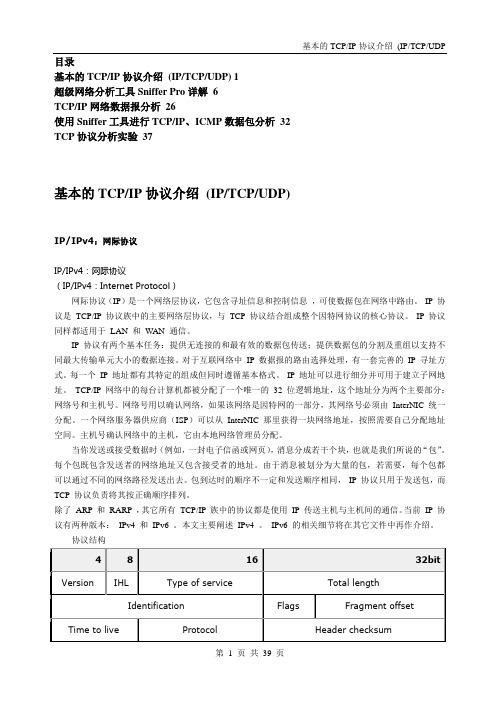
目录基本的TCP/IP协议介绍(IP/TCP/UDP) 1超级网络分析工具Sniffer Pro详解 6TCP/IP网络数据报分析26使用Sniffer工具进行TCP/IP、ICMP数据包分析32TCP协议分析实验37基本的TCP/IP协议介绍(IP/TCP/UDP)IP/IPv4:网际协议IP/IPv4:网际协议(IP/IPv4:Internet Protocol)网际协议(IP)是一个网络层协议,它包含寻址信息和控制信息,可使数据包在网络中路由。
IP 协议是TCP/IP 协议族中的主要网络层协议,与TCP 协议结合组成整个因特网协议的核心协议。
IP 协议同样都适用于LAN 和WAN 通信。
IP 协议有两个基本任务:提供无连接的和最有效的数据包传送;提供数据包的分割及重组以支持不同最大传输单元大小的数据连接。
对于互联网络中IP 数据报的路由选择处理,有一套完善的IP 寻址方式。
每一个IP 地址都有其特定的组成但同时遵循基本格式。
IP 地址可以进行细分并可用于建立子网地址。
TCP/IP 网络中的每台计算机都被分配了一个唯一的32 位逻辑地址,这个地址分为两个主要部分:网络号和主机号。
网络号用以确认网络,如果该网络是因特网的一部分,其网络号必须由InterNIC 统一分配。
一个网络服务器供应商(ISP)可以从InterNIC 那里获得一块网络地址,按照需要自己分配地址空间。
主机号确认网络中的主机,它由本地网络管理员分配。
当你发送或接受数据时(例如,一封电子信函或网页),消息分成若干个块,也就是我们所说的“包”。
每个包既包含发送者的网络地址又包含接受者的地址。
由于消息被划分为大量的包,若需要,每个包都可以通过不同的网络路径发送出去。
包到达时的顺序不一定和发送顺序相同,IP 协议只用于发送包,而TCP 协议负责将其按正确顺序排列。
除了ARP 和RARP ,其它所有TCP/IP 族中的协议都是使用IP 传送主机与主机间的通信。
sniffer_pro使用教程

sniffer pro的使用先来看看, sniffer proDashboard 网络流量表Host Table 网络连接表,可以直观的看出连接你的主机,还可以用MAC/IP/IPX,三种显示。
Applicatien Response Time 主机回应指数,可以选择协议的, TCP/UDP下的http.Ftp 等等。
Matrix (让我想到黑客帝国)这里是查看网路连结,很立体的那种。
Protocol Distribution 显示网络中协议的使用量, IP/ARP/IPXGlobal statistics 整体网络使用显示下面是Capture 下的选项:Start 开始捕捉Display 显示Define Filter 设置过滤下面是Tools 下的选项:Address Book 地址本Packet Generator 数据发送机Ping 工具 (这些都是常用的工具)Trace RouteDns lookupFingerWho isCustomize user Tools 用户自定义工具,可自己把工具加上去。
选项高级选项大体上是这样了!现就抓几个包来看看啦!1. Telnet密码1.1 由本机连接到别的开telnet的主机和netxray的用法一样, Define filter ---> advanced在协议中选上 IP/TCP/TELNET, 然后Packet Size --> Equal 55, Packet Type --> Normal.截取的数据包:当你想停止sniff时,按capture --> stop en display , 然后会选Decode 就可一看到数据包的内容了!你就可一在 Summary 中看到用户和密码,从上往下, chi就是用户名。
1.2 本地主机开了Telnet, 并进行监听这里也许会麻烦点,不过是为了过滤掉没用的Tcp数据包,好,Capture --> Define filter -> Advanced选IP/TCP/Telnet , Packet Size --> Equal 67, Packet Type --> Normal.然后用Data Pattern --> Add Pattern, 大家可以看到,这里有2个and 关系的Pattern, 上面这个name: TCP : Flags = 18 的意思就是 PSH ACK 的数据包,大家看图啦,还有一个Name: IP: Type of service = 10 , 开了Telnet, 好了,设好后就可以,抓包了!看看数据包,一目了然,一看就知道是 administrator.2。
SnifferPro安装图解

1、单击SnifferPro4.7.5.exe 。
2、单击Next按钮,进入欢迎画面。
3、Sniffer安装中。
4、Sniffer安装加载中。
5、单击Next按钮。
6、单击Yes按钮。
7、计算机名默认,单击Next按钮。
8、选择Sniffer安装路径,单击Next按钮。
9、Sniffer安装过程中。
10、输入英文名字,*号为必填内容,随便输入一些就可以,单击下一步。
11、以下文本框按要求填写,单击下一步。
12、以下是输入的地址、电话等,按要求输入,单击下一步。
13、这些也都是随便输入,问的是如何知道Sniffer的,下面的是Sniffer序列号,单击下一步。
14、让Sniffer连接网络,单击下一步。
15、全部选中,使Sniffer的功能更加强大,单击下一步。
16、单击Finish,完成安装。
17、单击Finish,完成安装。
18、是否重启计算机,使Sniffer生效。
超级网络分析工具Sniffer Pro详解(图文)
超级网络分析工具Sniffer Pro详解Sinffer Pro是美国Network Associates公司生产的一款网络分析软件,可用于网络故障与性能管理,在局域网领域应用非常广泛,占到网络分析软件市场的76%。
当一个网络出现故障时,就需要由网络管理员查找故障并及时进行修复。
但局域网一般都有几十台到几百台计算机,以及多个服务器、交换机、路由器等设备,管理员需要检查这些设备,检查各个端口的连接等,检查是否是黑客或者木马所为,工作量非常大,而且排除故障也非常麻烦。
有了Sniffer Pro,就可以很容易的找出问题所在。
Sinffer Pro是美国Network Associates公司生产的一款网络分析软件,可用于网络故障与性能管理,在局域网领域应用非常广泛,占到网络分析软件市场的76%。
Sniffer Pro是一种很好的网络分析程序,允许管理员逐个数据包查看通过网络的实际数据,从而了解网络的实际运行情况。
它具有以下特点:1. 可以解码至少450种协议。
除了IP、IPX和其它一些“标准”协议外,Sniffer Pro还可以解码分析很多由厂商自己开发或者使用的专门协议,比如思科VLAN中继协议(ISL)。
2. 支持主要的局域网(LAN)、城域网(W AN)等网络技术(包括高速与超高速以太网、令牌环、802.11b 无线网、SONET传递的数据包、T-1、帧延迟和A TM)。
3. 提供在位和字节水平上过滤数据包的能力。
4. 提供对网络问题的高级分析和诊断,并推荐应该采取的正确措施。
5. Switch Expert可以提供从各种网络交换机查询统计结果的功能。
6. 网络流量生成器能够以千兆的速度运行。
7. 可以离线捕获数据,如捕获帧。
因为帧通常都是用8位的分界数组来校准,所以Sniffer Pro只能以字节为单位捕获数据。
但过滤器在位或者字节水平都可以定义。
需要注意的是,使用Sniffer捕获数据时,由于网络中传输的数据量特别大,如果安装Sniffer的计算机内存太小,会导致系统交换到磁盘,从而使性能下降。
Sniffer_pro_使用说明 图解
1.与自己硬件地址相匹配的数据祯
2.发向所有机器的广播数据帧。
在一个实际的系统中,数据的收发是由网卡来完成的,网卡接收到传输来的数据,网卡内的单片程序接收数据帧的目的MAC地址,根据计算机上的网卡驱动程序设置的接收模式判断该不该接收,认为该接收就接收后产生中断信号通知CPU,认为不该接收就丢掉不管,所以不该接收的数据网卡就截断了,计算机根本就不知道。CPU得到中断信号产生中断,操作系统就根据网卡的驱动程序设置的网卡中断程序地址调用驱动程序接收数据,驱动程序接收数据后放入信号堆栈让操作系统处理。而对于网卡来说一般有四种接收模式:
第一、地址类型,选择IP了。选择模式,如果选包括,其意义就是指sniffer在捕获的时候就会只对你在Station1中和Station2中所列的节点包进行捕获。选择除外则恰相反。也就是说它在捕获的时候会过滤掉Station1和Station2中所列及的地址数据包的。
第二、在Station1和Station2以及DIR的设置中,你可以指定地址对,而我要对它截获的是与他连接的所有主机,也就是说这个Any代表的是任何主机的意思。至于Dir,则是要选择你要捕获的目标主机与其连接主机间的信息流向,这里选的是互流,即为要截获的是与之所连接的所有主机与它的信息数据.
广播方式:该模式下的网卡能够接收网络中的广播信息。组播方式:设置在该模式下的网卡能够接收组播数据。直接方式:在这种模式下,只有目的网卡才能接收该数据。混杂模式:在这种模式下的网卡能够接收一切通过它的数据,而不管该数据是否是传给它的。
总结一下,首先,我们知道了在以太网中是基于广播方式传送数据的,也就是说,所有的物理信号都要经过我的机器,再次,网卡可以置于一种模式叫混杂模式(promiscuous),在这种模式下工作的网卡能够接收到一切通过它的数据,而不管实际上数据的目的地址是不是他。这实际上就是我们SNIFF工作的基本原理:让网卡接收一切他所能接收的数据。
Sniffer_pro使用基础
概述Sniffer软件是NAI公司推出的功能强大的协议分析软件。
本文针对用Sniffer Pro网络分析器进行故障解决。
利用Sniffer Pro 网络分析器的强大功能和特征,解决网络问题,将介绍一套合理的故障解决方法。
与Netxray比较,Sniffer支持的协议更丰富,例如PPPOE协议等在Netxray并不支持,在Sniffer上能够进行快速解码分析。
Netxray不能在Windows 2000和Windows XP上正常运行,Sniffer Pro 4.6可以运行在各种Windows平台上。
Sniffer软件比较大,运行时需要的计算机内存比较大,否则运行比较慢,这也是它与Netxray相比的一个缺点。
功能简介捕获网络流量进行详细分析利用专家分析系统诊断问题实时监控网络活动收集网络利用率和错误等运行环境及安装Sniffer Pro可运行在局域网的任何一台机器上,如果是练习使用,网络连接最好用Hub 且在一个子网,这样能抓到连到Hub上每台机器传输的包。
本文用的版本是4.6,Sniffer Pro软件的获取可在或 中输入Sniffer Pro 4.6,查找相应的下载站点来下载。
安装非常简单,setup后一路确定即可,第一次运行时需要选择你的网卡。
最好在win2000或winxp下运行,在win2003下运行网络流量表有问题。
常用功能介绍1、Dashboard (网络流量表)点击图1中①所指的图标,出现三个表,第一个表显示的是网络的使用率(Utilization),第二个表显示的是网络的每秒钟通过的包数量(Packets),第三个表显示的是网络的每秒错误率(Errors)。
通过这三个表可以直观的观察到网络的使用情况,红色部分显示的是根据网络要求设置的上限。
选择图1中②所指的选项将显示如图2所示的更为详细的网络相关数据的曲线图。
每个子项的含义无需多言,下面介绍一下测试网络速度中的几个常用单位。
在TCP/IP协议中,数据被分成若干个包(Packets)进行传输,包的大小跟操作系统和网络带宽都有关系,一般为64、128、256、512、1024、1460等,包的单位是字节。
实验6:Sniffer_Pro的基本使用和实例
超级网络嗅探器——Sniffer pro 的使用Sniffer软件是NAI公司推出的功能强大的协议分析软件。
实现对网络的监控,更深入地了解网络存在的问题,检测和修复网络故障和安全问题。
Sniffer可以监听到网上传输的所有信息,主要用来接收在网络上传输的信息。
Sniffer可以截获口令、专用信道内的信息、信用卡号、经济数据、E-mail等,还可以用来攻击与自己相临的网络。
Sniffer的功能主要包括如下几方面:捕获网络流量进行详细分析。
利用专家分析系统诊断问题。
实时监控网络活动情况。
监控单个工作站、会话或者网络中任何一部分的网络利用情况和错误统计。
支持主要的LAN、WAN和网络技术。
提供在位和字节水平过滤数据包的能力。
1 Sniffer Pro的启动和设置2 理解Sniffer Pro主要4种功能组件的作用:监视:实时解码并显示网络通信流中的数据。
捕获:抓取网络中传输的数据包并保存在缓冲区或指定的文件中,供以后使用。
分析:利用专家系统分析网络通信中潜在的问题,给出故障症状和诊断报告。
显示:对捕获的数据包进行解码并以统计表或各种图形方式显示在桌面上。
3 学会sniffer工具的基本使用方法,用sniffer捕获报文并进行分析。
环境:windows XP, windows 7,能访问INTERNET。
Sniffer pro主界面在默认情况下,Sniffer将捕获其接入的域中流经的所有数据包,但在某些场景下,有些数据包可能不是我们所需要的,为了快速定位网络问题所在,有必要对所要捕获的数据包作过滤。
Sniffer提供了捕获数据包前的过滤规则的定义,过滤规则包括2、3层地址的定义和几百种协议的定义。
定义过滤规则的做法一般如下:(1) 在主界面选择【Capture】→【Define Filter】。
(2) 在“Define Filter”对话框中选择“Address”选项卡,这是最常用的定义。
其中包括MAC地址、IP地址和IPX地址的定义。
- 1、下载文档前请自行甄别文档内容的完整性,平台不提供额外的编辑、内容补充、找答案等附加服务。
- 2、"仅部分预览"的文档,不可在线预览部分如存在完整性等问题,可反馈申请退款(可完整预览的文档不适用该条件!)。
- 3、如文档侵犯您的权益,请联系客服反馈,我们会尽快为您处理(人工客服工作时间:9:00-18:30)。
第二、在Station1和Station2以及DIR的设置中,你可以指定地址对,而我要对它截获的是与他连接的所有主机,也就是说这个Any代表的是任何主机的意思。至于Dir,则是要选择你要捕获的目标主机与其连接主机间的信息流向,这里选的是互流,即为要截获的是与之所连接的所有主机与它的信息数据.
Sniffer pro使用辅助说明
一、sniffer原理
sniffer是用于高级分组检错的工具。它可提供分组获取和译码的功能,它可以提供图形以确切的指出在你的网络中哪里正出现严重的业务拥塞。
在以太网中,所有的通讯都是广播的,也就是说通常在同一个网段的所有网络接口都可以访问在物理媒体上传输的所有数据,而每一个网络接口都有一个唯一的硬件地址,这个硬件地址也就是网卡的MAC地址,大多数系统使用48比特的地址,这个地址用来表示网络中的每一个设备,一般来说每一块网卡上的MFC地址都是不同的,每个网卡厂家得到一段地址,然后用这段地址分配给其生产的每个网卡一个地址。在硬件地址和IP地址间使用ARP和RARP协议进行相互转换。
二、网络监控的几种模式
1、moniterhost table
图中不同颜色的区块代表了同一网段内与你的主机相连接的通信量的多少。本例以IP地址为测量基准。
2、monitormatrix
该兰色圆中的各点连线表明了当前处于活跃状态的点对点连接,也可通过将鼠标放在IP地址上点右键show select nodes查看特定的点对多点的网络连接,如下图,表示出与192.168.0.250相连接的IP地址
这个图中显示的是sniffer设置过滤条件的对话框。过滤条件可以用逻辑关系,比如像AND、OR、NOT等组合来设置。在这里可以设置的过滤条件有IP地址或者物理地址(一般我们说的都是在Internet之中,使用的是TCP/IP协议,所以选择Ip地址是比较合适的)、数据包、协议等。好,那就一下下来设置看看了。
在正常的情况下,一个网络接口应该只响应这样的两种数据帧:
1.与自己硬件地址相匹配的数据祯
2.发向所有机器的广播数据帧。
在一个实际的系统中,数据的收发是由网卡来完成的,网卡接收到传输来的数据,网卡内的单片程序接收数据帧的目的MAC地址,根据计算机上的网卡驱动程序设置的接收模式判断该不该接收,认为该接收就接收后产生中断信号通知CPU,认为不该接收就丢掉不管,所以不该接收的数据网卡就截断了,计算机根本就不知道。CPU得到中断信号产生中断,操作系统就根据网卡的驱动程序设置的网卡中断程序地址调用驱动程序接收数据,驱动程序接收数据后放入信号堆栈让操作系统处理。而对于网卡来说一般有四种接收模式:
3、monitorprotocol distribution查看协议分布状态,可以看到不同颜色的区块代表不同的网络协议。
4、monitordashboard
该表显示各项网络性能指标包括利用率、传输速度、错误率
5、monitor-size distribution可以查看网络上传输包的大小比例分配。
6、monitorapptureselect filterstart
在上图中的1部分,显示的是所监控的202.103.190.4与202.103.137.1主机间的应用层的协议以及对监控之后所得到的数据包的总结以及有效数据包的长度和整个数据包的长度、确认序列号的信息。上图中是我对OICQ的监控,所以它显示的端口是8000和4000。
该表显示了局域网内的通信其响应速度列表,并将本地网段的机器名以NETBIOS名的形式解析出来。
三、包的抓取与分析
1、过滤器的定制define filter. Capture-define filter
进入该界面后address指定以IP地址为类型,然后在下面的station1和station2中分别指定源和目的地地址。并将该设置指定为某setting profile.
而第2部分是对应1中的灰色区域里的数据包内容从协议的上进行的分析。这个图中所显示的是1中灰色部分的IP和TCP层的解释,从这里可以看出这个捕获到的数据包的组成以及数据包使用的端口、状态、时间等许多信息,用鼠标拉动滚动条可以看到更详细的对以太桢和应用层的解释。
第3部分是这次捕获的数据包的内容,能看到的是十六进制和ASCII两中显示形式。左边是用十六进制表示的包中每一个数据的位置,中间的部分是用十六进制表示的被截获的数据包中的内容,右边看到的则是ASCII形式。
广播方式:该模式下的网卡能够接收网络中的广播信息。组播方式:设置在该模式下的网卡能够接收组播数据。直接方式:在这种模式下,只有目的网卡才能接收该数据。混杂模式:在这种模式下的网卡能够接收一切通过它的数据,而不管该数据是否是传给它的。
总结一下,首先,我们知道了在以太网中是基于广播方式传送数据的,也就是说,所有的物理信号都要经过我的机器,再次,网卡可以置于一种模式叫混杂模式(promiscuous),在这种模式下工作的网卡能够接收到一切通过它的数据,而不管实际上数据的目的地址是不是他。这实际上就是我们SNIFF工作的基本原理:让网卡接收一切他所能接收的数据。
